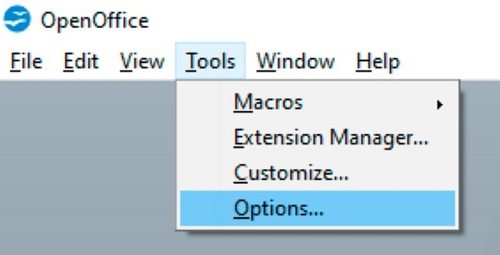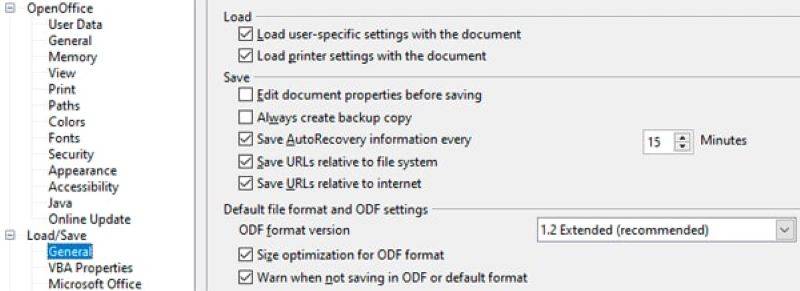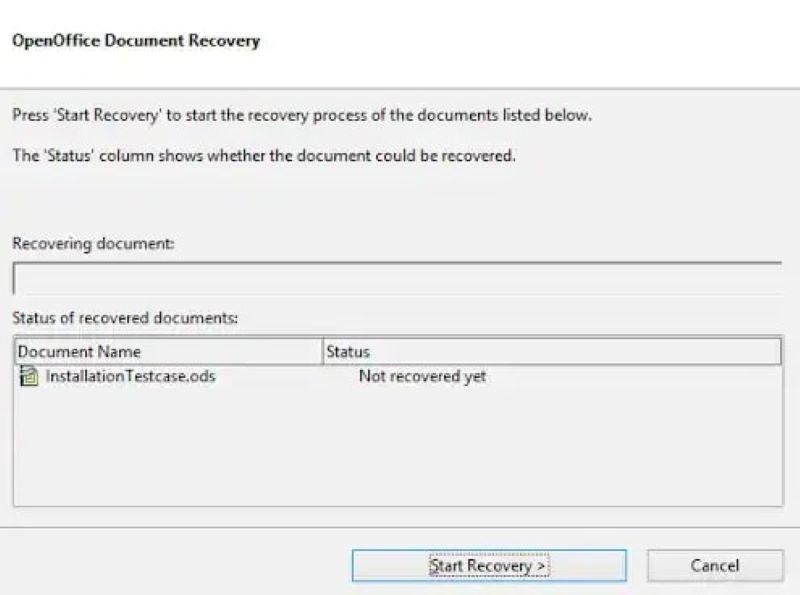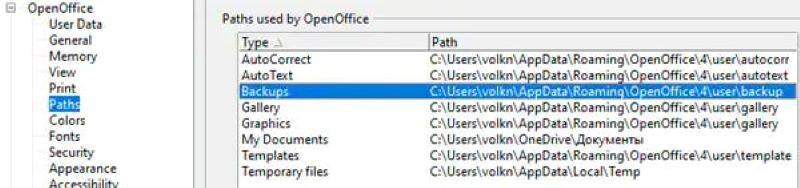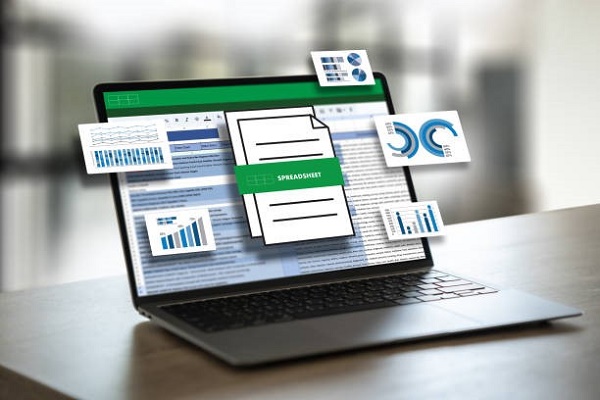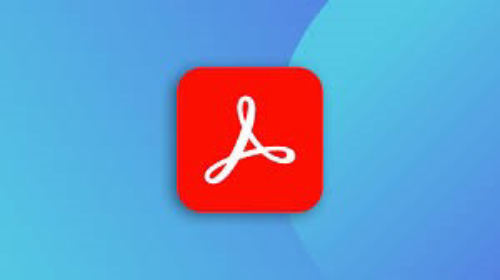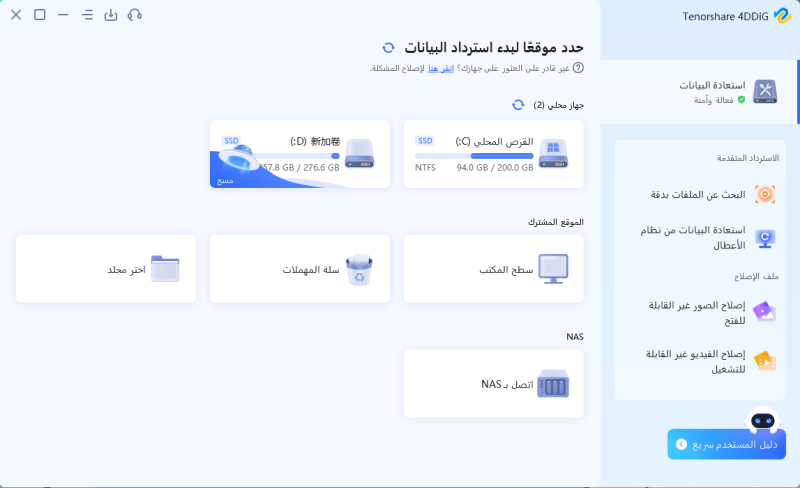استعادة مستند OpenOffice بشكل فعال
"آمل حقًا أن يساعدني شخص ما. كنت قد حفظت ملفا في مكتب مفتوح اكسل قبل أيام قليلة. ولكن بعد ذلك فجأة فقدت طاقة الكمبيوتر بشكل عرضي ، لذا في المرة التالية عندما حاولت فتح نفس الملف مرة أخرى ، لم يكن هناك شيء فيه. هل هناك أي فرصة ممكنة لاستعادة المعلومات المفقودة؟"
منتديات - openoffice
هل هذا يبدو مثل وضعك؟ إذا كانت الإجابة بنعم ، فأنت لست وحدك. أصبح OpenOffice مجموعة إنتاجية للعروض التقديمية وجداول البيانات وقواعد البيانات ومعالجة الكلمات والرسومات وما إلى ذلك ، أحد الخيارات الشائعة للعديد من المستخدمين.
ومع ذلك ، عندما يتعطل البرنامج أو يواجه خطأ ما ، قد تفقد مستندًا في غضون ثوانٍ قليلة. وبالتالي ، قد تبحث عن طرق لاستعادة مستند المكتب المفتوح غير المحفوظ على الإنترنت. ولكن إليك قطعة من الأخبار السارة لك. لحماية المستخدمين من أي نوع من فقدان البيانات بسبب أي خطأ ، يحفظ OpenOffice نسخ الملفات أو المستندات التي تم فتحها عليه.
ومع ذلك ، قد لا يزال من الصعب بعض الشيء استعادة مستند OpenOffice. في الأجزاء القادمة من المقالة ، ستفهم بوضوح ميزة المستند التلقائي وطرق استعادة الإصدار السابق من مستند openoffice. ولكن قبل ذلك ، دعونا نلقي نظرة عامة سريعة على برنامج OpenOffice.
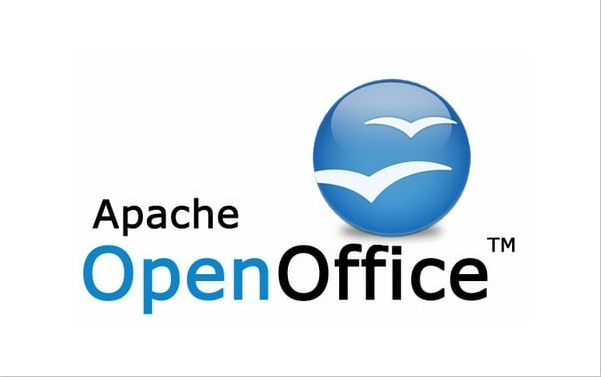
الجزء 1. ما هو OpenOffice؟
يُعرف موقع OpenOffice.org أيضًا باسم OpenOffice وغالبًا ما يتم اختصاره على أنه OOO. إنه أحد الأجنحة الشهيرة مفتوحة المصدر والمتاحة بلغات مختلفة. إنه برنامج مجاني يعمل على غرار Microsoft Office.
ستجد العديد من الميزات والوظائف المتشابهة في كلا البرنامجين. من أجل الاقتراب من مجموعة أكبر من المستخدمين ، يتوافق OpenOffice مع جميع أنظمة التشغيل الرائدة المتاحة ، والتي تشمل Microsoft Windows و Apple MacOS و Linux.
يأتي مع أربعة تطبيقات رئيسية ، أي Base و Impress و Calc و Writer ، وهي تقدم منافسة جيدة لـ Microsoft Access و PowerPoint و Excel و Word على التوالي. إنه مفضل للغاية بين المستخدمين الرقميين الجدد لأنه يخزن البيانات بتنسيق قياسي دولي.
علاوة على ذلك ، يمكنه بسهولة قراءة الملفات وكتابتها من مجموعات المكاتب الشهيرة الأخرى. نظرًا لأنها مجموعة إنتاجية مجانية ، فهي تساعد في توفير الأموال التي قد تحتاجها بخلاف ذلك لشراء مجموعات إنتاجية باهظة الثمن. ومع ذلك ، مثل برامج الإنتاجية الأخرى ، فإن OpenOffice عرضة أيضًا لحذف الملفات والفساد. لهذا السبب قد تحتاج إلى استخدام برنامج استعادة المكتب المفتوح.
الجزء 2. هل يحتوي OpenOffice على حفظ تلقائي؟
كثيرًا من الوقت ، قد يتم إغلاق OpenOffice قبل حفظ المستند يدويًا. قد تكون الأسباب عديدة مثل انقطاع التيار الكهربائي المفاجئ ، والتطبيق المجمد ، وإعادة تشغيل الكمبيوتر بسبب تحديثات النظام ، وما إلى ذلك. ومع ذلك ، هناك ميزة حماية فريدة في OpenOffice تعمل مثل وظيفة "الحفظ التلقائي". دعونا نتحقق من كيفية عملها وكيفية تمكين هذه الوظيفة لاستعادة مستند openoffice غير المحفوظ.
1. كيفية حفظ مستند OpenOffice تلقائيًا؟
الهدف الرئيسي من ميزة الحفظ التلقائي في مجموعة OpenOffice هو حفظ المستند أو الملف الحالي تلقائيًا دون أي إشعار مسبق بعد كل حد زمني معين. بمجرد تمكينه ، سيُطلب منك استعادة النسخة المحفوظة تلقائيًا من الملف عندما تفتح البرنامج مرة أخرى. فيما يلي كيفية تمكين ميزة "الحفظ التلقائي" في OpenOffice بسهولة:
-
في برنامج OpenOffice ، اضغط على خيار "أدوات" وانقر على "خيارات" من القائمة.

-
سيستغرق فحص جميع الملفات المحذوفة جزءًا كبيرًا من الوقت. بعد نتيجة الفحص ، يمكنك النقر فوق أي نوع منفي النوافذ التالية ، انقر فوق خيار "تحميل / حفظ" وحدد الخيار "عام". ثم ، انقر فوق المربع الموجود أمام خيار "حفظ معلومات الاستعادة التلقائي كل" وحدد الحد الزمني.

2. كيفية استعادة مستند OpenOffice غير المحفوظ من النسخة الاحتياطية
بمجرد الانتهاء من تمكين ميزة الحفظ التلقائي في برنامج OpenOffice ، ستبقى الملفات آمنة في النسخة الاحتياطية حتى بعد الانهيار المفاجئ أو الانقطاع. للحصول على الإصدار السابق غير المحفوظ أو لاستعادةه من مستند OpenOffice ، قم بما يلي:
-
حدد "أدوات"> "خيارات"> انتقل إلى "تحميل / حفظ"> خيار "عام".
-
تحقق مما إذا كان خيار "حفظ معلومات الاستعادة التلقائي كل" ممكّنًا أم لا. إذا كان الأمر كذلك ، فيمكنك استعادة الملفات من النسخة الاحتياطية. خلاف ذلك ، ضع علامة على المربع على الفور لإنشاء نسخ احتياطية.

-
انقر فوق الخيار "OpenOffice.org" من قائمة "الخيارات".
-
تحقق مما إذا كان خيار "حفظ معلومات الااستعادة التلقائي كل" ممكّنًا أم لا. إذا كان الأمر كذلك ، فيمكنكحدد خيارات "المسارات" من القائمة الفرعية. الآن ، راجع موقع المستند / الملف المكتوب بجانب خيار "Backups". يتم تخزين النسخ الاحتياطية في هذا الدليل. "C:\Users\Username\AppData\Roaming\OpenOffice.org\Version number\user\backup" هو المسار الافتراضي.

-
انتقل إلى "مستكشف Windows" وانتقل إلى دليل النسخ الاحتياطي. بمجرد الانتهاء ، انقر نقرًا مزدوجًا فوق الملف المفضل للوصول إليه.
-
احفظ الملف / المستند في الموقع الذي تريده.
الجزء 3. كيف يمكنني استعادة مستند محذوف في OpenOffice؟
تعمل ميزة الحفظ التلقائي بشكل رائع عندما يتعطل البرنامج فجأة أو بسبب أخطاء أخرى في النظام لاستعادة الملف. ولكن ماذا لو حذفت عن طريق الخطأ الملف أو المستند الحالي لـ OpenOffice؟ إلى جانب ذلك ، في كثير من الوقت ، قد لا تتمكن ميزة الحفظ التلقائي من العثور على المستند غير المحفوظ.
في مثل هذا السيناريو ، ربما تبحث عن كيفية استعادة مستند محذوف في المكتب المفتوح. لذلك ، فإن أفضل طريقة لاستعادة مستند محذوف في OpenOffice هي استخدام برنامج استعادة البيانات. ومع ذلك ، تأكد من عدم استخدام أي برنامج عشوائي تابع لجهة خارجية لأنه قد يؤدي إلى فقدان البيانات.
أكثر برامج استعادة البيانات الموثوقة المتوفرة في السوق هو Tenorshare 4DDiG Windows Data Recovery. إنه أداة متقدمة ستساعدك في استعادة الصور ومقاطع الفيديو والتسجيلات الصوتية والمستندات المحذوفة وغير ذلك الكثير من أجهزة الكمبيوتر وأجهزة التخزين الأخرى.
تم تصميم Tenorshare 4DDiG بطريقة مبسطة. وبالتالي ، لا تحتاج إلى امتلاك خلفية تقنية لتتمكن من استخدام هذا البرنامج لأغراض استعادة البيانات. فيما يلي بعض الميزات الإضافية لبرنامج استعادة البيانات الاحترافي هذا:
- يستعيد الملفات المفقودة بسبب الإصابة بالفيروسات أو الحذف العرضي أو التلف وما إلى ذلك.
- يأتي مع وضعين للاستعادة ، أي الفحص العميق ,والفحص السريع.
- يسمح لك بمعاينة الملفات قبل الاستعادة.
دليل لاستخدام برنامج Tenorshare 4DDiG لاستعادة البيانات:
يمكنك البدء في استخدام البرنامج مباشرة بعد تنزيله على جهاز الكمبيوتر الخاص بك. بمجرد الانتهاء ، اتبع الخطوات المذكورة أدناه:
تحميل آمن
تحميل آمن
-
قم بتشغيل وتشغيل برنامج Tenorshare 4DDiG على جهاز الكمبيوتر الخاص بك. حدد الموقع الذي فقدت بياناتك منه. ثم ، انقر فوق الخيار "ابدأ" للمتابعة.

-
فحص جميع الملفات المحذوفة. سيظهر شريط التقدم في الجزء العلوي من الشاشة لتظهر لك المهمة المكتملة. يمكنك التوقف عن المسح في أي وقت إذا كنت قد حددت المستندات المطلوبة.

-
الفحص ، ستتمكن من معاينة الملفات الممسوحة ضوئيًا. حدد المستند الذي تريد استعادته وانقر فوق الزر "استعادة". قريبا سوف يفتح مربع حوار. حدد الموقع المناسب لحفظ الملفات واضغط على خيار "موافق".

باستخدام هذا ، سيتم استعادة المستند المحذوف عن طريق الخطأ في غضون بضع دقائق. أليست سريعة؟
كلمة أخيرة
هذا كل ما يتعلق بكيفية استعادة مستند OpenOffice. إذا كنت تستخدم مجموعة الإنتاجية هذه بانتظام ، فتأكد من تمكين ميزة الحفظ التلقائي لاستعادة المستندات بسهولة. خلاف ذلك ، يمكنك ببساطة الاعتماد على Tenorshare 4DDiG Windows Data Recovery. إنه فعال وسريع عندما يتعلق الأمر باستعادة الملفات والمستندات.
تحميل آمن
تحميل آمن